알아야 할 사항
- 선택하다 메뉴 아이콘 > 더 많은 도구 > 작업 관리자 . 열린 탭, 확장 프로그램, 프로세스를 봅니다.
- 열려 있는 프로세스를 닫으려면 해당 프로세스를 선택하고 프로세스 종료 .
- Windows에서는 전문가를 위한 통계 자세한 통계는 작업 관리자 하단에 있습니다.
이 도움말에서는 Chrome 작업 관리자를 열고 이를 사용하여 컴퓨터에서 열려 있는 프로세스를 평가하고, 프로세스를 닫고, 심층 통계를 확인하는 방법을 설명합니다.
Chrome 작업 관리자를 시작하는 방법
의 특징 중 하나 구글 크롬 탭을 별도의 프로세스로 실행할 수 있는 다중 프로세스 아키텍처입니다. 때때로 Chrome이 지연되거나 이상하게 작동하거나 웹페이지가 정지되지만 어떤 탭이 원인인지 알 수 없습니다. Chrome 작업 관리자가 유용한 곳입니다.
불화에 대해 누군가를 인용하는 방법
Chrome 작업 관리자는 다음을 표시할 뿐만 아니라 CPU 열려 있는 각 탭과 플러그인의 , 메모리 및 네트워크 사용량을 확인하면 Windows 작업 관리자 또는 macOS 활동 모니터와 유사하게 마우스 클릭 한 번으로 개별 프로세스를 종료할 수도 있습니다.
-
Chrome 브라우저를 엽니다.
-
선택하다 메뉴 (세로 점 3개).
-
드롭다운 메뉴가 나타나면 마우스를 위에 올려보세요. 더 많은 도구 .

-
하위 메뉴가 나타나면 다음을 선택하세요. 작업 관리자 작업 관리자를 열려면
작업 관리자를 여는 대체 방법
Chrome 작업 관리자를 여는 더 빠른 다른 방법이 있습니다. Mac 컴퓨터에서는 창문 상단 메뉴바에서 다음을 선택하세요. 작업 관리자 .
사용 중인 장치에 따라 작업 관리자를 여는 키보드 단축키도 있습니다.
마인 크래프트 서버 IP를 찾는 방법
작업 관리자를 사용하는 방법
Chrome의 작업 관리자를 열면 열려 있는 모든 탭, 확장 프로그램 및 프로세스 목록을 볼 수 있습니다. 컴퓨터 메모리 사용량, CPU 사용량, 네트워크 활동에 관한 주요 통계도 볼 수 있습니다. 탐색 활동이 크게 느려지면 작업 관리자를 확인하여 웹 사이트가 충돌했는지 확인하세요. 열려 있는 프로세스를 종료하려면 해당 이름을 선택한 다음 프로세스 종료 .
화면에는 각 프로세스의 메모리 사용량도 표시됩니다. Chrome에 많은 확장 프로그램을 추가한 경우 여러 개가 동시에 실행될 수 있습니다. 확장 기능을 평가하고 사용하지 않는 경우 제거하여 메모리를 확보하세요.
작업 관리자 확장
Chrome이 Windows 시스템 성능에 어떤 영향을 미치는지 자세히 알아보려면 작업 관리자 화면에서 항목을 마우스 오른쪽 버튼으로 클릭하고 팝업 메뉴에서 카테고리를 선택하세요. 위에서 언급한 통계 외에도 공유 메모리, 개인 메모리, 이미지 캐시, 스크립트 캐시, CSS 캐시, SQLite 메모리 및 JavaScript 메모리에 관한 정보를 보도록 선택할 수 있습니다.
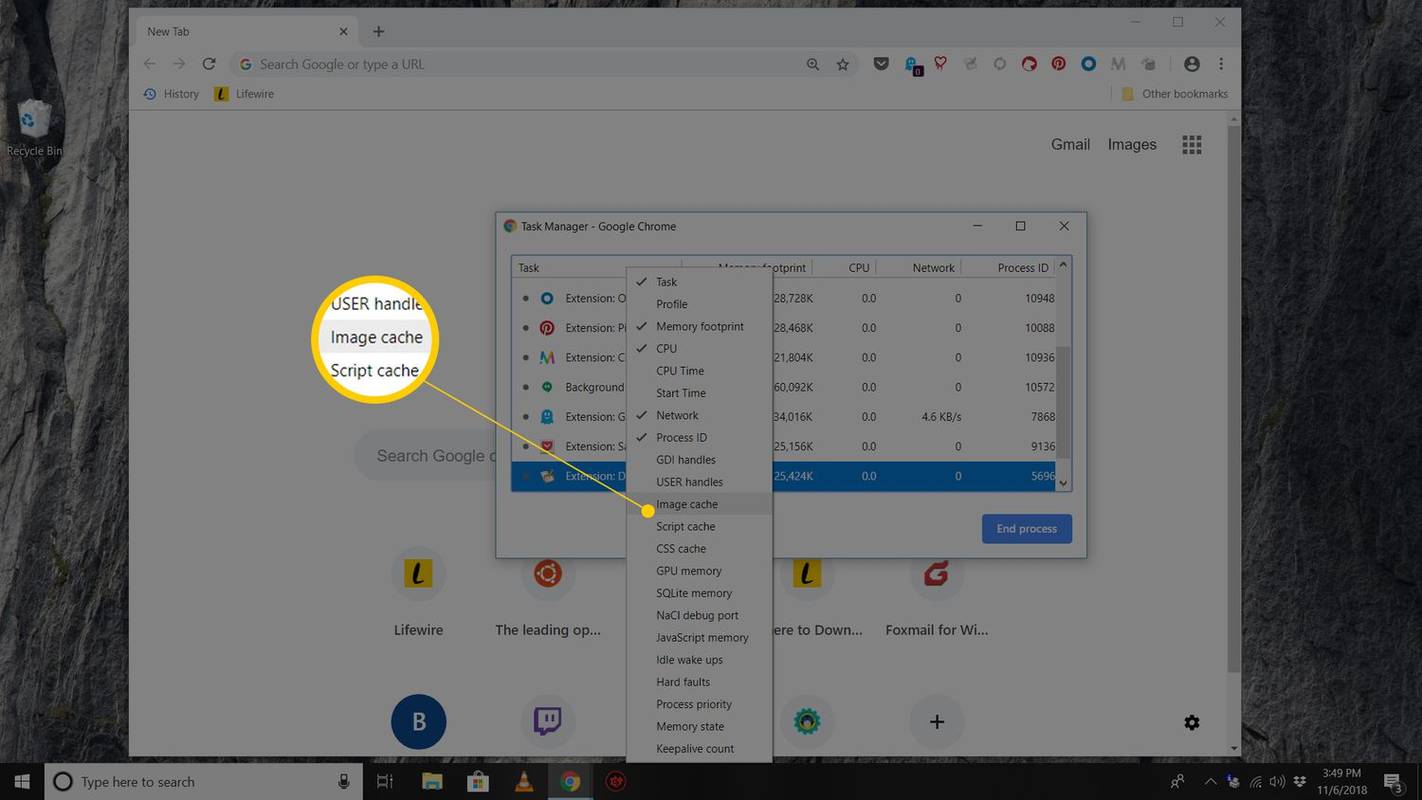
또한 Windows에서는 다음을 선택할 수 있습니다. 전문가를 위한 통계 모든 통계를 더 자세히 확인하려면 작업 관리자 하단의 링크를 클릭하세요.
재미있는 기사
에디터의 선택

Amazon Fire Stick을 5GHz 네트워크에 연결할 수 있습니까?
스트리밍 엔터테인먼트에 관해서는 Fire Stick을 이기기가 어렵습니다. Amazon의 동급 최고의 스트리밍 장치는 거의 7 년 동안 어떤 형태로든 사용되어 왔으며 계속해서 최고의 방법 중 하나입니다.

Windows 10에서 Windows 사진 뷰어를 사용하는 방법
제한을 우회하고 Windows 10 RTM에서 Windows 사진 뷰어를 다시 작동시키는 방법은 다음과 같습니다.

SoundCloud에서 노래를 다운로드하는 방법
2007 년에 설립 된 이래 SoundCloud는 음악 스트리밍에 혁명을 가져 왔습니다. 이 플랫폼은 수백만 개의 트랙을 호스팅하고 전파의 최신 히트 곡을 따라 잡을 수있는 확실한 방법을 제공합니다. 하지만 다운로드만큼 좋은 것은 없습니다

Google 스프레드 시트에서 열을 바꾸는 방법
https://www.youtube.com/watch?v=Y1KImZOyM2s 문서가 Microsoft Word에 대한 Google의 답변과 거의 같은 방식으로 스프레드 시트는 Microsoft Excel 스프레드 시트 소프트웨어에 대한 Google의 대안입니다. 스프레드 시트의 가장 큰 장점은

메신저 마켓플레이스 메시지가 표시되지 않습니까? 이 시도
Marketplace 메시지가 Messenger에 표시되지 않는 문제가 있다면 혼자가 아닙니다. 이것은 다양한 장치에 걸쳐 사용자가 공통적으로 제기하는 불만 사항입니다. 다음과 같은 경우 실망스러운 경험이 될 수 있습니다.

Android 메시지에 대한 휴대폰 앱 알림 비활성화
Windows 10에서 Android 메시지에 대한 사용자 휴대폰 앱 알림을 비활성화하는 방법. Android 휴대폰에서받은 메시지에 대한 알림 알림을 표시합니다.




